Яндекс - один из самых популярных поисковых систем, который предоставляет широкий спектр услуг и приложений для пользователей мобильных устройств. Новейшая версия приложения Яндекс для iPhone стала еще более удобной и функциональной, предлагая не только поиск информации, но и возможность просмотра новостей, чтения электронных книг, прослушивания музыки и многое другое.
Чтобы установить Яндекс на свой iPhone, вам потребуется всего несколько простых шагов. Во-первых, откройте App Store на вашем устройстве и найдите приложение Яндекс. После этого нажмите на кнопку "Установить". Чтобы начать установку, вам может потребоваться ввести пароль от учетной записи Apple ID.
После завершения установки приложения, иконка Яндекс появится на главном экране вашего iPhone. Прежде чем начать использовать Яндекс, вам необходимо авторизоваться в своей учетной записи Яндекс или создать новую. После входа в систему, вы сможете настроить приложение, чтобы получать персонализированный контент и использовать все его функции.
Устанавливая Яндекс на свой iPhone, вы получаете удобный и мощный инструмент, который поможет вам оставаться в курсе последних новостей, находить нужную информацию и наслаждаться другими сервисами от Яндекса.
Установка Яндекс на iPhone
- Откройте App Store на вашем iPhone.
- Нажмите на вкладку "Поиск" в нижнем меню.
- Введите "Яндекс" в поле поиска и нажмите на кнопку "Поиск".
- В результате поиска вы увидите различные приложения от Яндекса. Выберите нужное вам приложение, например, "Яндекс.Поиск" или "Яндекс.Браузер".
- Нажмите на кнопку "Получить" или иконку с облаком и стрелкой для начала установки приложения.
- Вам может потребоваться ввести пароль вашей учетной записи Apple ID для подтверждения установки.
- Дождитесь завершения установки. После этого вы найдете новое приложение на главном экране своего iPhone.
- Откройте установленное приложение Яндекс и выполните необходимые настройки, если это требуется.
Теперь вы готовы использовать Яндекс на вашем iPhone и наслаждаться всеми его полезными функциями. Успехов!
Подробная инструкция
Шаг 1: Откройте App Store на своем iPhone.
Шаг 2: Введите в поисковой строке "Яндекс" и нажмите на значок приложения.
Шаг 3: Нажмите на кнопку "Установить", расположенную рядом с иконкой приложения.
Шаг 4: Подождите, пока приложение полностью установится на ваш iPhone.
Шаг 5: После установки приложения Яндекс на вашем iPhone, нажмите на его иконку на экране устройства.
Шаг 6: Вы увидите приветственный экран с предложением авторизоваться или продолжить без авторизации. Если у вас уже есть аккаунт Яндекс, войдите в систему, иначе нажмите на кнопку "Продолжить без авторизации".
Шаг 7: После авторизации или выбора продолжения без авторизации, вы попадете на главный экран приложения Яндекс на iPhone.
Шаг 8: Теперь вы можете использовать все функции и сервисы, предоставляемые Яндексом на вашем устройстве.
Обратите внимание, что для корректной работы приложения вам может потребоваться интернет-подключение. Проверьте настройки сети на вашем iPhone перед использованием приложения.
Шаг 1: Откройте App Store
На вашем главном экране найдите и нажмите на иконку "App Store".
Если вы не видите иконку "App Store" на главном экране, воспользуйтесь поиском. Смахните экран вниз и введите "App Store" в поле поиска. Затем выберите соответствующий результат.
Когда App Store открылся, внизу экрана вы увидите несколько вкладок - "Сегодня", "Игры", "Подписки", "Обновления" и "Профиль". На вкладке "Сегодня" вы увидите актуальные рекомендации и новости. Вам нужно перейти на вкладку "Поиск".
Поиск и установка
Чтобы установить Яндекс на ваш iPhone, вам потребуется выполнить несколько простых шагов:
- Откройте App Store на вашем iPhone.
- Нажмите на значок "Поиск" в нижней панели навигации.
- Введите "Яндекс" в поле поиска и нажмите кнопку "Поиск".
- Найдите приложение "Яндекс" в результате поиска и нажмите на него.
- На странице приложения нажмите кнопку "Установить".
- При необходимости введите ваш пароль Apple ID или используйте Touch ID/Face ID для подтверждения установки.
- После завершения установки приложение будет доступно на вашем главном экране iPhone.
Теперь вы можете использовать Яндекс для поиска, просмотра новостей, получения доступа к картам и другим полезным функциям прямо с вашего iPhone.
Шаг 2: Введите "Яндекс" в поисковую строку
На вашем iPhone откройте приложение "Сафари". В верхней части экрана вы увидите поисковую строку. Нажмите на неё с помощью пальца, чтобы активировать функцию ввода текста.
В появившейся клавиатуре, которая находится в нижней части экрана, введите слово "Яндекс". Если вы видите подсказки к поиску, выберите соответствующий вариант, чтобы быстрее перейти на сайт Яндекса.
Совет: Если вы видите невидимую клавиатуру, сверните "Панель навигации" или другие ненужные приложения, чтобы освободить место.
После ввода слова "Яндекс" в поисковую строку, нажмите на клавишу "Поиск" или на галочку на клавиатуре, чтобы начать поиск.
Сейчас вы будете перенаправлены на страницу с результатами поиска. Переходите к следующему шагу, чтобы узнать, как загрузить и установить приложение Яндекс на ваш iPhone.
Поиск приложения

Чтобы установить Яндекс на свой iPhone, вам необходимо сначала найти приложение в App Store. Для этого следуйте инструкции:
- Откройте App Store на своем устройстве.
- Нажмите на значок "Поиск" в нижней части экрана.
- Введите "Яндекс" в поле поиска и нажмите на кнопку поиска.
- Приложение "Яндекс" должно быть одним из первых результатов поиска. Нажмите на него, чтобы открыть страницу приложения.
На странице приложения вы сможете прочитать описание, посмотреть скриншоты и оценки пользователей. Нажмите на кнопку "Установить", чтобы начать загрузку приложения на свой iPhone.
После того, как приложение установится, оно будет доступно на главном экране вашего iPhone. Вам остается только открыть его и настроить свою учетную запись Яндекса, чтобы получить доступ ко всем функциям и сервисам.